9.2 Gestión de las tareas
La acción Mis tareas permite comprobar la cola de flujo de trabajo de tareas que le han sido asignadas. Cuando hay una tarea en su cola, debe efectuar una de las acciones siguientes:
- Reclamar la tarea para empezar a trabajar en ella
- Reasignar la tarea a otro usuario
NOTA:Para reasignar tareas, debe disponer de la autorización necesaria. Para reasignar una tarea, debe ser un supervisor administrativo o un administrador de la aplicación de usuario.
Una vez reclamada la tarea en la que debe trabajar, tiene la capacidad de llevar a cabo una acción que remitirá el elemento de trabajo a la actividad siguiente del flujo de trabajo. A continuación se describen las acciones que se pueden llevar a cabo en una tarea reclamada:
9.2.1 Visualización de las tareas
Para ver las tareas que se le han asignado:
-
Haga clic en Mis tareas en el grupo de acciones Mi trabajo.
Aparecerá la lista de tareas de su cola.
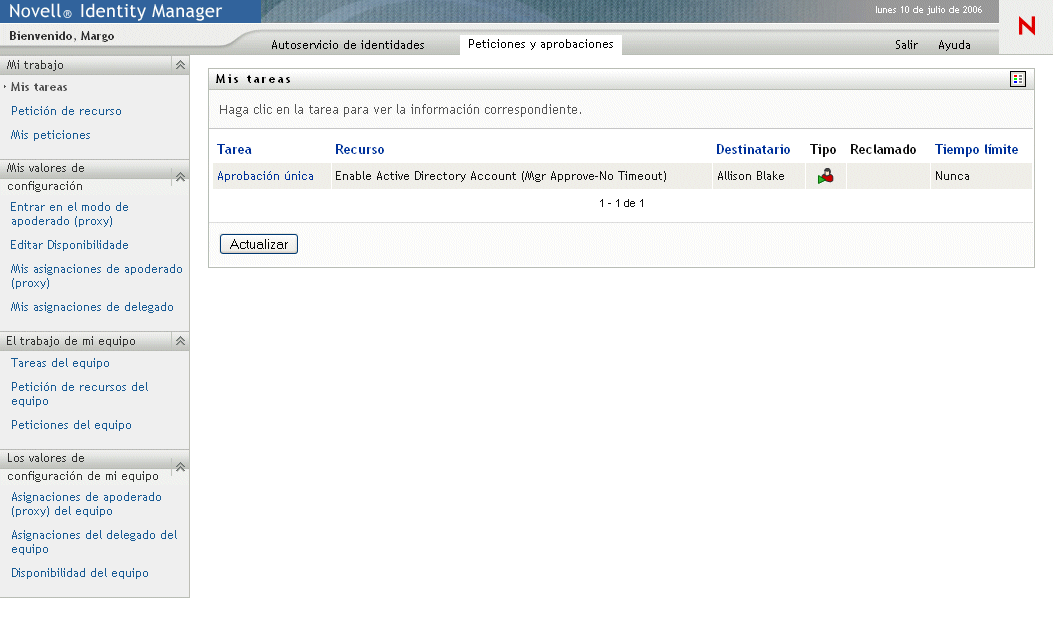
9.2.2 Selección de una tarea
Para seleccionar una tarea de la lista de cola:
-
Haga clic en el nombre de la tarea de la cola.

Aparecerá el formulario Información de la tarea.
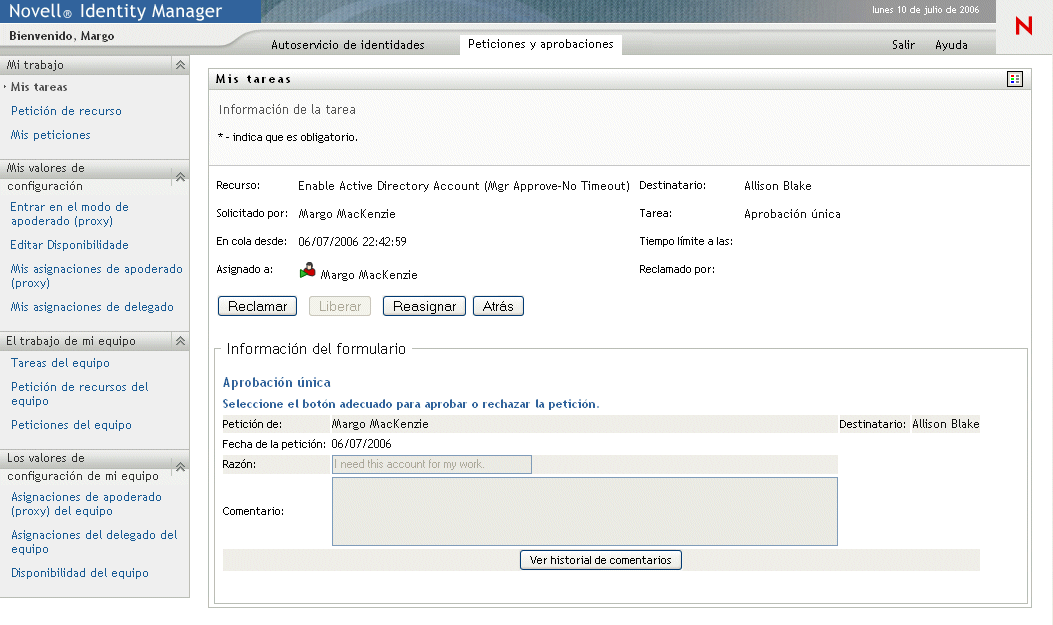
-
Para reclamar una tarea, siga las instrucciones que se describen en Sección 9.2.3, Reclamación de una tarea.
-
Para reasignar una tarea, siga las instrucciones que se describen en Sección 9.2.4, Reasignación de una categoría.
-
Para regresar a la lista de tareas, haga clic en Atrás.
9.2.3 Reclamación de una tarea
Para reclamar una tarea en la que trabajar:
-
Haga clic en el botón Reclamar.
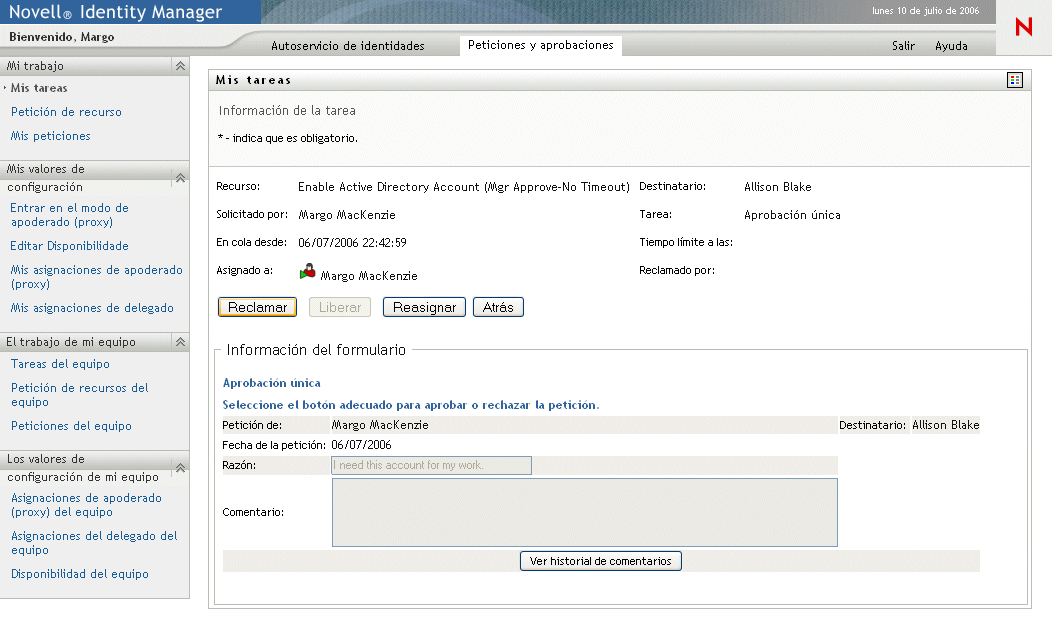
La sección Información del formulario de la página se actualiza e incluye los botones Denegar y Aprobar, y se habilitan los campos pertinentes.
NOTA:Los campos y los botones del formulario varían en función del recurso que se ha solicitado. Algunos formularios pueden incluir un botón Rechazar.
-
Para denegar una petición, haga clic en Denegar.
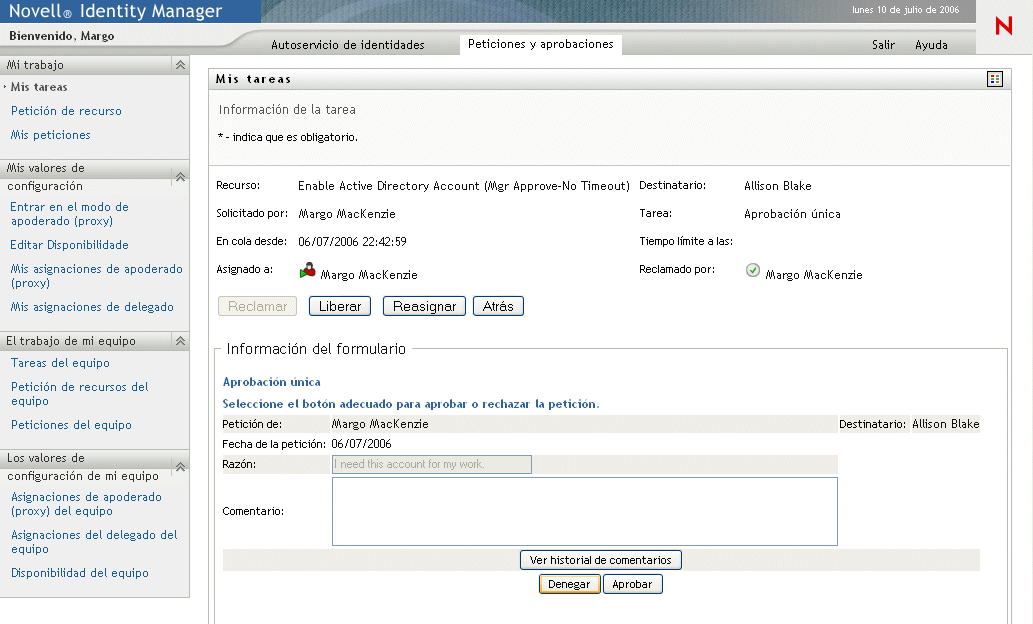
-
Para aprobar una petición, haga clic en Aprobar.
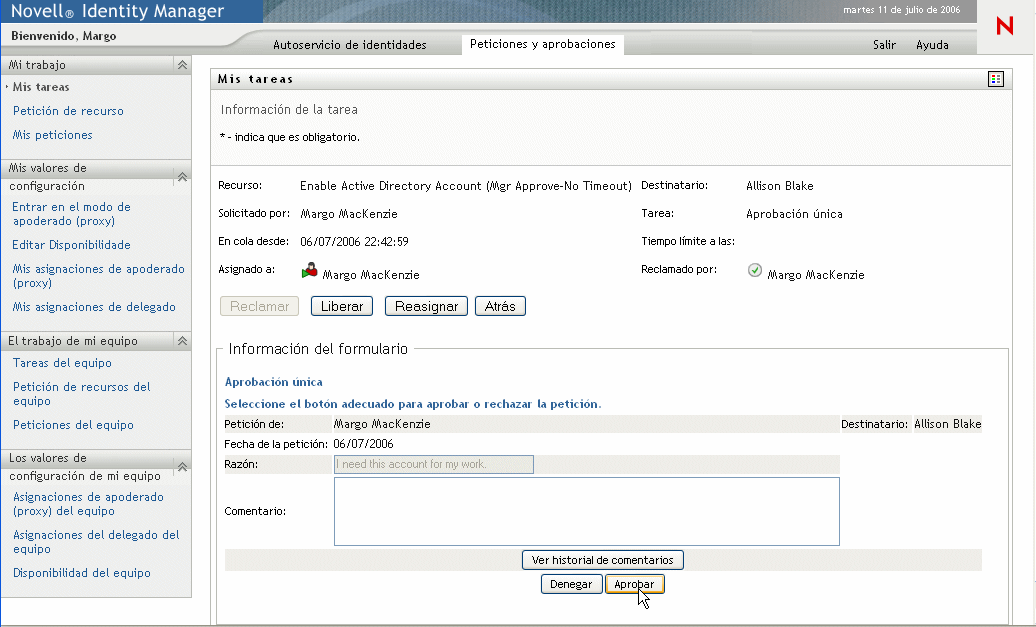
La aplicación de usuario muestra un mensaje que indica si la acción se ha efectuado correctamente.
9.2.4 Reasignación de una categoría
Para reasignar una tarea a otro usuario:
-
Haga clic en el botón Reasignar.
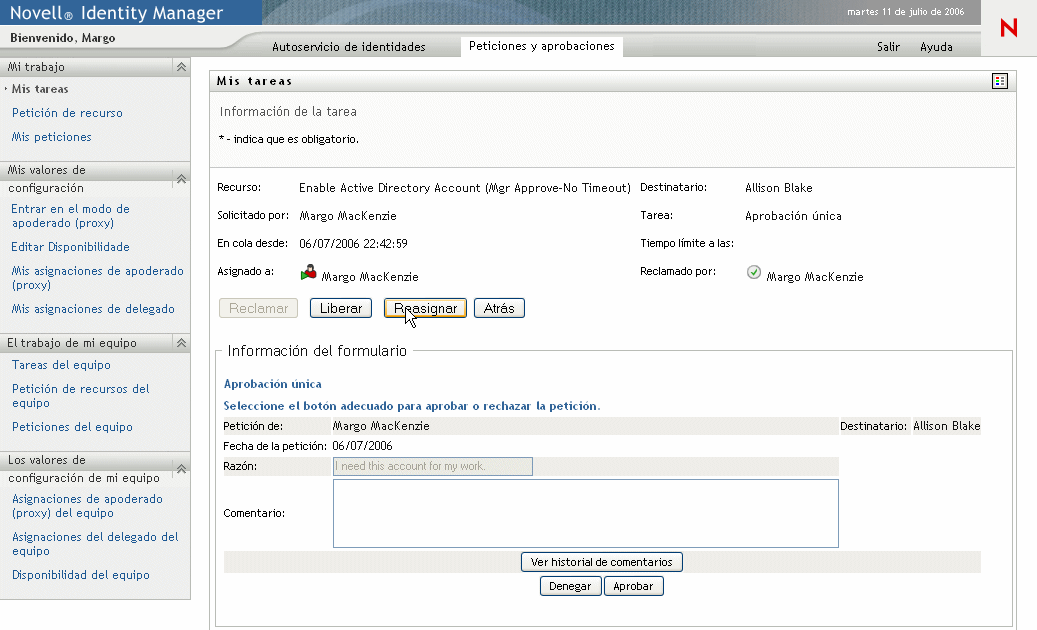
La sección superior de la página Mis tareas se actualiza e incluye los campos Nuevo asignado a y Comentarios, así como el botón Enviar.
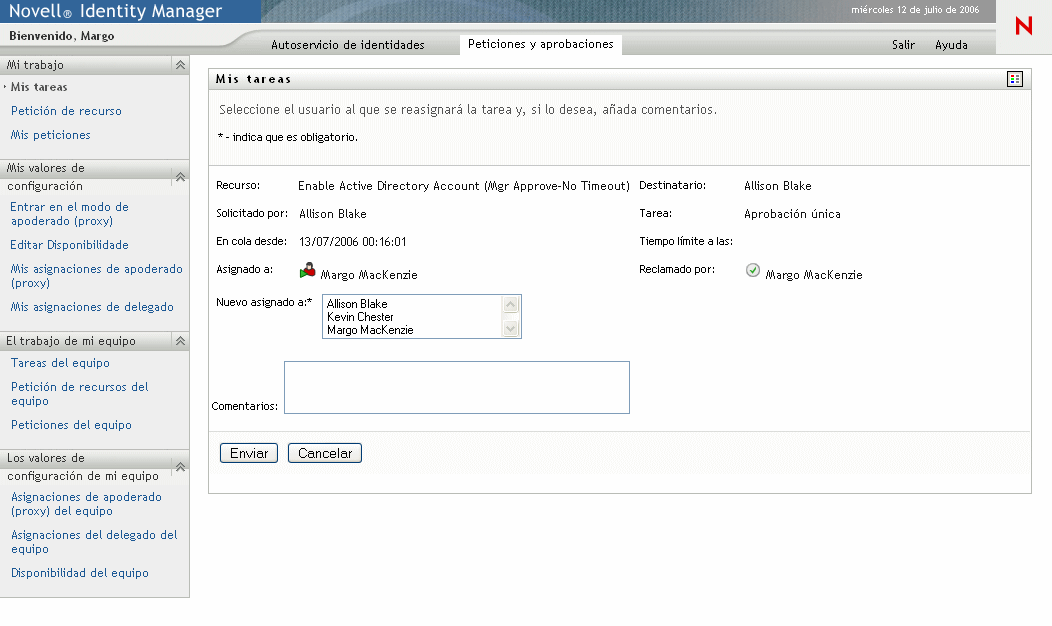
-
Seleccione el usuario al que desea signar la tarea en el campo Nuevo asignado a.
NOTA:Un supervisor administrativo sólo puede reasignar una tarea a un miembro de su equipo.
-
Opcionalmente, puede escribir un comentario sobre el motivo por el que reasigna la tarea en el campo Comentarios.
-
Haga clic en Enviar.
La aplicación de usuario muestra un mensaje que indica si la acción se ha efectuado correctamente.